dell戴尔电脑开启VT虚拟化方法教程
第一步,重启电脑,进入BIOS
屏幕亮起后不断按下”F12“或者”F2“键进入BIOS页面,开机速度太快无法进入BIOS怎么办?
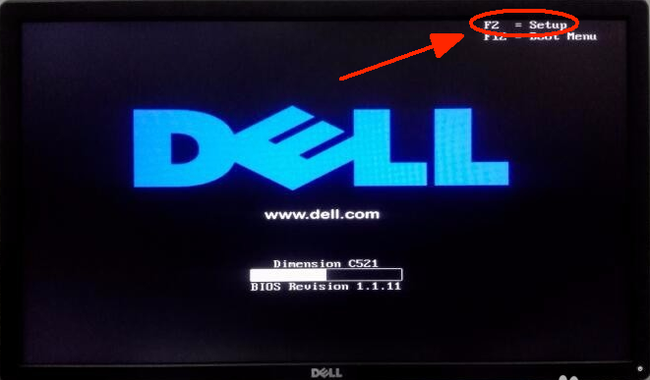
第二步,在菜单中找到VT选项并开启,不同型号的主板,BIOS界面不相同,VT的叫法也不相同
情况一:
1、进入BIOS SETUP,找到”Virtualization Support”,打开后找到“Virtualization”,勾选“Enabled”;
2、按保存键F10保存并退出 (Save & Exit),VT就成功开启啦!如果你已经完成了上述操作,模拟器依然显示VT未开启怎么办?
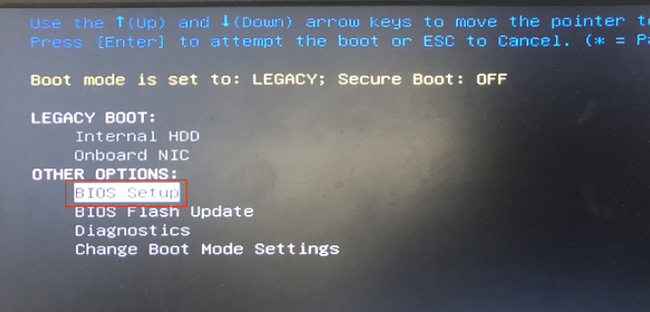
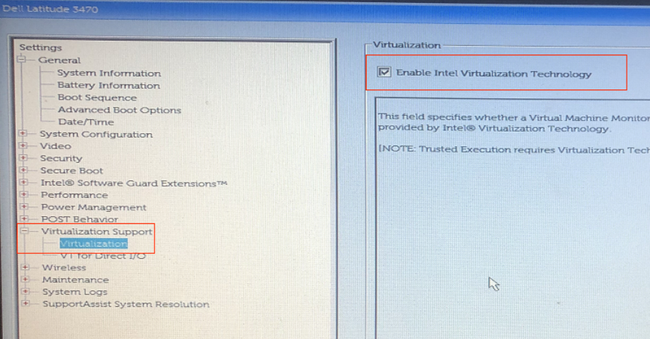
情况二:
1、进入Advanced,找到“Virtualization”把“Disabled”修改为“Enabled”;
2、按保存键F10保存并退出 (Save & Exit),VT就成功开启啦!如果你已经完成了上述操作,模拟器依然显示VT未开启怎么办?

情况三:
1、进入Configuration,找到“Intel Virtual Technology”把“Disabled”修改为“Enabled”;
2、按保存键F10保存并退出 (Save & Exit),VT就成功开启啦!如果你已经完成了上述操作,模拟器依然显示VT未开启怎么办?
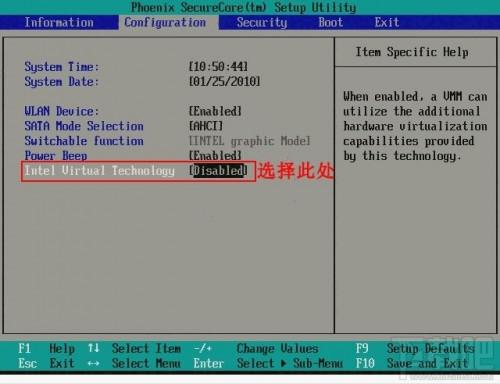
情况四:
1、根据关键词“SVM”或“Secure Virtual Machine”找到VT选项,把“Disabled”修改为“Enabled”;
2、按保存键F10保存并退出 (Save & Exit),VT就成功开启啦!如果你已经完成了上述操作,模拟器依然显示VT未开启怎么办?
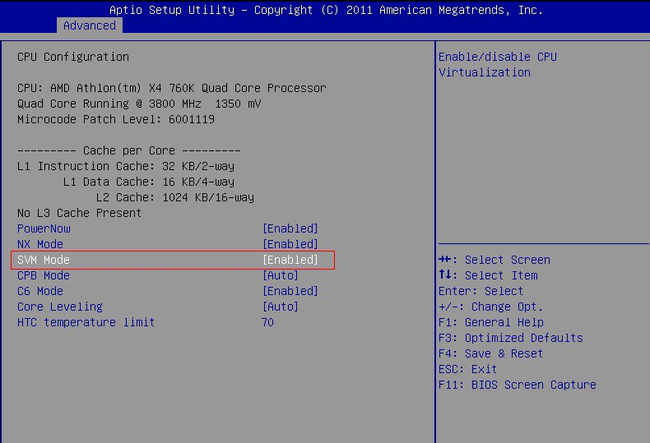
特别强调:部分用户可能按照教程找不到选项,那么可以前往不同的顶部菜单栏根据关键词“Intel(R) Virtualization Technology”“Virtual”、“Virtualization”、“VT-X”、“SVM”、“虚拟化技术“,来找到VT设置。
- 联想电脑开启VT虚拟化详细教程2020-08-25
- 华硕电脑主板开启VT虚拟化方法详解2020-08-25
- win10笔记本电脑lol突然掉帧解决办法大全2020-08-26
- Win10新笔记本电脑C盘分区教程2020-08-01
- 华为手机与非华为电脑一键快传方法2021-06-18
- 2022王者荣耀手机配置要求大全2022-03-17
- 王者荣耀资源包升级失败解决方法2022-03-16
- Chrome浏览器提示无法安全地下载解决办法2022-03-05
- 海康威视录像机越界侦测录像设置方法2022-02-19
- 《蚂蚁庄园》为什么有的人吃完午饭容易犯困?2022-02-19
- 12款好玩的国风卡牌手游排行榜2021-06-07















